Si estás aquí, probablemente tú también te hayas topado con el mensaje de error 0x8007043c de Windows. Se trata de un fallo bastante común de lo que pensaríamos, o de lo que nos gustaría. Casi siempre aparecer cuando algún servicio de Windows requerido por Windows Update tiene problemas, pero nos enteramos demasiado tarde de ello. Por eso, vamos a tratar de enseñarte cómo solucionarlo.
Lo primero que debemos preguntarnos es, ¿cuándo aparece este inconveniente? Pues bien, la mayoría de los usuarios reportan que tiene lugar cuando ejecutan el Instalador independiente de Windows Update en Modo a prueba de fallos. Eventualmente, también en el Modo Normal de Windows puede tener lugar.
Hecha esta primera aclaración, y como para el error 0x8007043c de Windows hay muchas causas posibles, vamos a enseñarte algunos de los trucos que deberías tener en cuenta en estos casos. Te recomendamos que los lleves adelante estrictamente en el orden en que los desarrollamos. Así, evitarás meter mano por demás, lo que podría causar algunos otros fallos que es mejor evitar. Vamos entonces con los tutoriales.
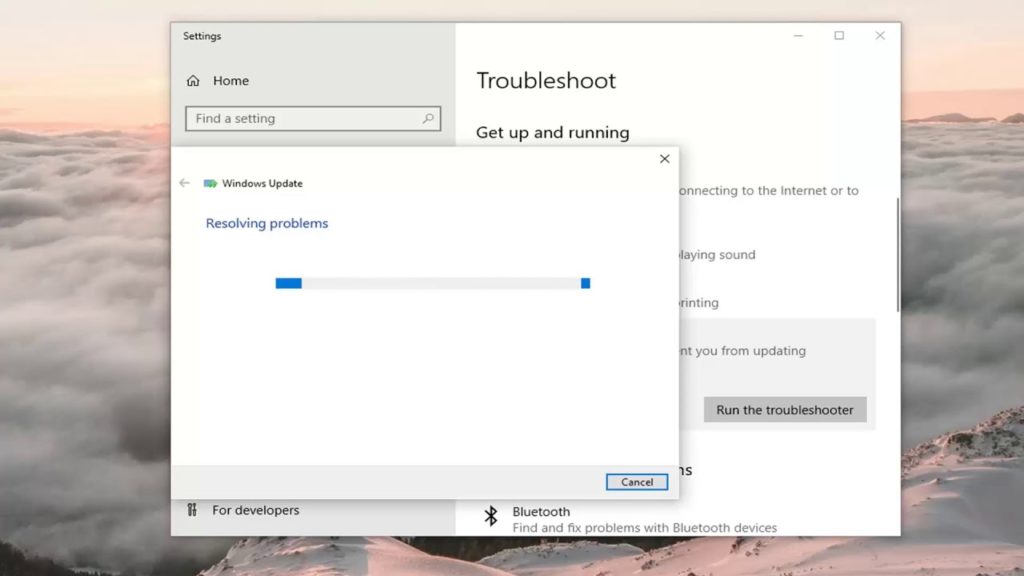
Solucionar error 0x8007043c de Windows
Ejecutar el Solucionador de problemas de actualizaciones de Windows
Siempre aconsejamos comenzar por lo más sencillo. Y en estas circunstancias, lo más sencillo es ejecutar el Solucionador de problemas de actualizaciones de Windows. Una herramienta en la que deberías confiar porque es capaz, por sí misma, de resolver varios de los fallos frecuentes con Windows Update.
Para lanzarlo, debes seguir estos pasos:
- Ve a Inicio
- Allí a Configuración
- Luego a Actualizaciones y seguridad
- Por último a Solucionar problemas
- Ahora tienes que escoger el Solucionador de problemas de actualizaciones de Windows y lanzarlo
Cuando haya terminado, reinicia tu ordenador para ver si el inconveniente ha finalizado.
Verifica el estado de los servicios de Windows
Puede que alguno de los servicios de Windows esté fallando, y eso genere el error 0x8007043c. Nos referimos a servicios generalmente asociados a la actualización del sistema. Pero podemos chequearlos.
Básicamente, tienes que ver que sólo los servicios criptográficos estén en automático. Todos los demás deberían figurar en manual. De lo contrario, es posible sufrir el fallo que estamos describiendo.
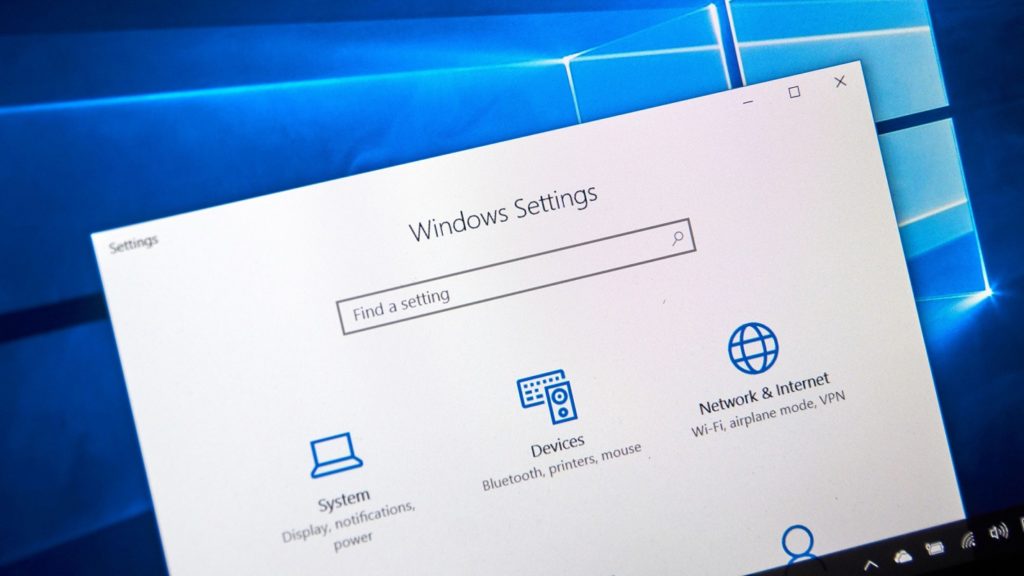
Instalar Windows Update en inicio limpio
En ciertos foros y redes sociales se comenta de casos en los que un software de terceros es el culpable de interferir durante el proceso de actualización de Windows, generando el error 0x8007043c.
Lo que tienes que hacer para evitarlo es intentar instalar las actualizaciones de Windows después de reiniciar el sistema en estado de arranque limpio, una pequeña salida que ofrece Microsoft en estos casos. La clave es que todos los programas de terceros permanecen deshabilitados por defecto.
Claro que esto no resuelve el problema definitivamente pero, mientras sigues investigando, al menos podrás usar tu ordenador si lo necesitas. Luego deberías intentar repararlo por completo.
Si nada de lo anterior te ha sido útil, lo que deberías hacer es realizar una instalación de reparación o una instalación limpia de Windows. Sólo entonces estarás tranquilo de haber eliminado este fallo.
En cualquier caso, los problemas con las actualizaciones de Windows son normales. ¡No te preocupes!


mi PC hp me genera la pantalla azul haciendo referencia al error antes mencionado, he intentado varias formas pero no puedo actualizar está a pagado así como la seguridad del sistema está borrada
Hola Cristian,
Prueba primero con el solucionador de problemas de Windows Update (Inicio > Configuración > Sistema > Solución de problemas > Otros solucionadores de problemas. A continuación, en Más frecuente, seleccione Windows Update > Ejecutar).
Cuando termine, reinicia el equipo.
Después, busca actualizaciones nuevas (Inicio > Configuración > Windows Update > Buscar actualizaciones) e instálalas.
Si sigue fallando, otra de las causas que puede estar afectando y generando ese error es el antivirus de terceros (distinto a Windows Defender). Por lo que prueba desactivando la protección en tiempo real de dicho antivirus o directamente desactivar o desinstalar el antivirus por completo. Después, reinstala Windows Defender ( https://mydefender.microsoft.com/downloads?sr=support )
En caso que tampoco te funcione, verifica que los servicios siguientes están ejecutados y que se inicien al arrancar Windows:
Servicio de transferencia inteligente en segundo plano (BITS)Actualizaciones automáticas de Windows
Servicio de criptografía
Para ello, presiona las teclas Windows + R, escribe services.msc y presiona Intro.
¿Tampoco te funciona? Prueba esto:
Abre el CMD como administrador
Escribe
DISM.exe /Online /Cleanup-image /Restorehealthy presiona Intro.Después de que DISM termine, escribe
sfc /scannowy presiona Intro.Por último, y si todo lo demás no te ha funcionado, puedes intentar restablecer manualmente los componentes de Windows Update:
– Abre el Símbolo del sistema como administrador.
– Detén BITS, el servicio de Windows Update y el servicio de cifrado ejecutando los siguientes comandos:
net stop bitsnet stop wuauserv
net stop appidsvc
net stop cryptsvc
Renombra la carpeta de distribución de software y catroot2 para restablecer el estado de actualización:
ren %systemroot%\SoftwareDistribution SoftwareDistribution.oldren %systemroot%\system32\catroot2 catroot2.old
Reinicia los servicios que detuviste anteriormente con net start:
net start bitsnet start wuauserv
net start appidsvc
net start cryptsvc
Espero que cualquiera de estas opciones te puedan ayudar. Ya nos cuenta.
Un saludo!